Sådan blokerer du nogen på Discord
Der er ingen tvivl om, at mange mennesker i dag bruger Discord. Disse mennesker skal blot gøre brug af stemme- eller tekstkanal for at kommunikere med andre medlemmer; det er så nemt. Men denne lette kommunikation har også en ulempe. Tilsyneladende viser en række Discord-brugere nogle gange upassende adfærd, hvilket er nok til at ødelægge hele din dag. Og de kan vise den slags adfærd på en serverchat eller ved at sende en sms til dig personligt. Så spørgsmålet er, hvordan præcist kan du forhindre det? Nå, i så fald skal du blot blokere dem. På den måde bliver du reddet fra deres stødende beskeder. Dette kan også være nyttigt, hvis nogen spammer dig med konstante beskeder, fordi vi ved, hvor irriterende det kan være.
Så hvis du er en person, der står over for den samme slags problemer fra en Discord-bruger, så er du på det rigtige sted. I denne artikel skulle du vise dig, hvordan du kan blokere nogen på Discord. Så hvis du er klar, så lad os komme i gang.
Anbefalet: Discord sidder fast ved tilslutning? Her er hvad du skal gøre
Bloker nogen på Discord
Det er ret nemt at blokere nogen på Discord. Du kan gøre det på din Windows-pc, Mac og også gennem Discord Android- eller iOS-mobilappen.
På Computer
1. Det allerførste du skal gøre er at finde den bruger. Du kan finde dem i en fælles servers medlemsliste ved at åbne den server. Listen vil være yderst til højre på serverskærmen, som som standard er åben. Men hvis det på en eller anden måde ikke er det, så kan du åbne det ved at klikke på ‘Medlemsikon.’
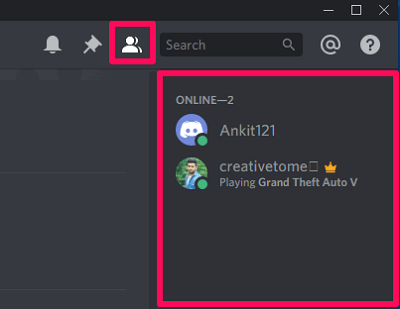
Tip: Hvis du havde en privat chat med brugeren, så kan du se vedkommendes navn i Direkte beskeder. Du kan også finde brugeren på din Venneliste hvis de er din Discord-ven.
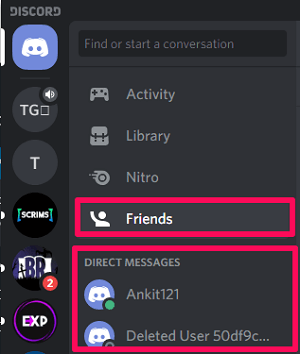
2. Når du har fundet brugeren, skal du højreklikke på vedkommendes navn og vælge ‘Blok’ mulighed i menuen.
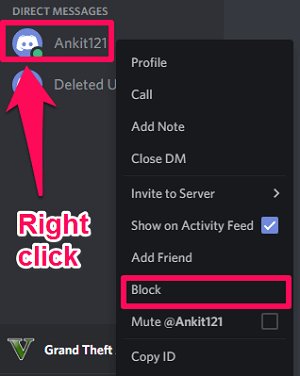
På Android og iOS Discord Mobile App
Du kan finde den bruger, du vil blokere, i direkte beskeder, hvis du har personlig chat med dem. Og du kan også finde dem i medlemslisten på en fælles server. Vi har angivet trinene til begge scenarier.
Direkte beskeder
1. Åbn først Direkte beskeder liste og tryk på brugerens navn.
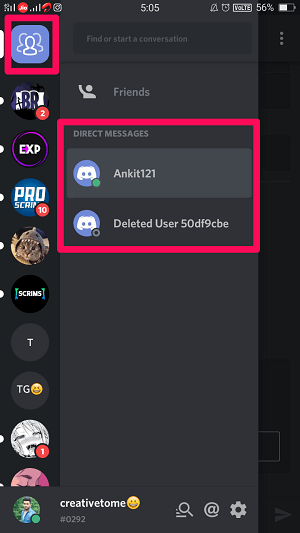
2. Nu vil du være på deres chat. Bare tryk på trepunktsikon øverst til højre på skærmen.
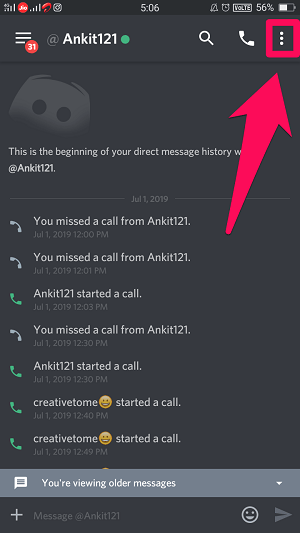
3. Vælg profiler mulighed for at åbne brugerens profil.
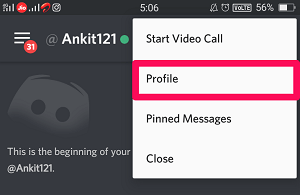
4. Når du er på brugerens profil, skal du igen trykke på trepunktsikon for at se flere muligheder.
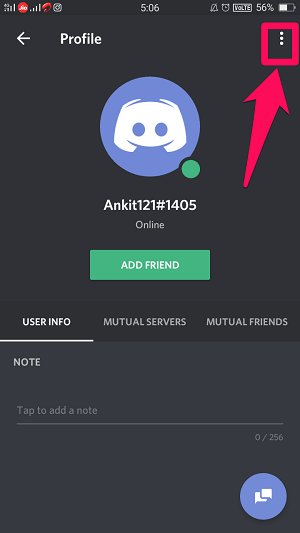
5. Til sidst skal du trykke på Bloker valgmulighed.
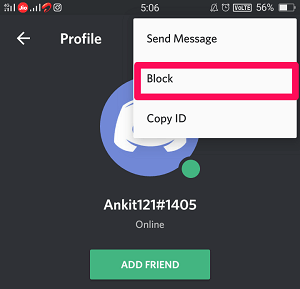
Gensidig servers medlemsliste
1. For at åbne serverens medlemsliste skal du først gå til den respektive server. Tryk derefter på ‘Medlemsikon’ i øverste højre hjørne af skærmen.
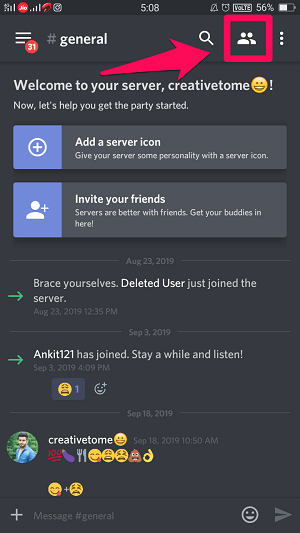
2. Find derefter det medlem, du vil blokere, og tryk på deres brugernavn.
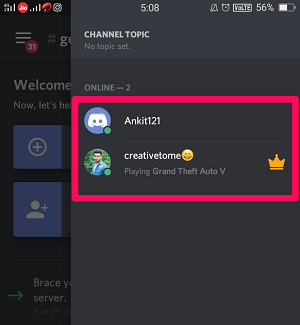
3. Nu vil du se nogle flere detaljer om brugeren. Rul ned for at finde profiler mulighed og tryk på den.
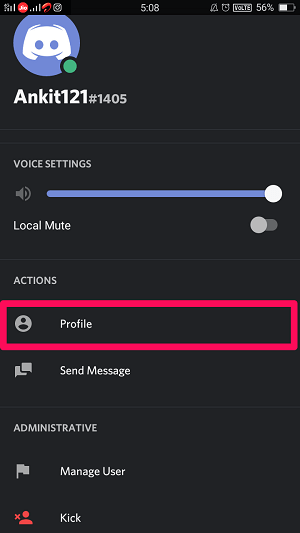
4. Tryk til sidst på tre prikker ikon og vælg Bloker valgmulighed.
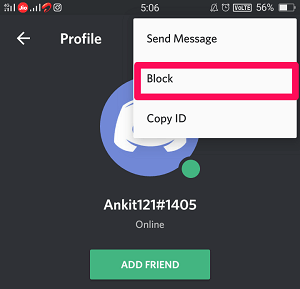
Det er det. Du har med succes lært, hvordan du kan blokere nogen på Discord. Men spørgsmålet er, hvad betyder det egentlig at blokere nogen på Discord? Nå, fortsæt med at læse videre, hvis du vil have svar på det.
Hvad sker der, når du blokerer nogen på Discord?
Du blokerer nogen, når du vil forhindre dem i at sende sms’er eller kontakte dig.
Og det er præcis, hvad der sker, når du blokerer en bruger på Discord. Svarende til blokering på Instagram, efter at de er blevet blokeret, kan de ikke sende dig nogen beskeder i den private chat. Beskederne sendt af dem på de gensidige servere vil dog fremstå som ‘Blokerede meddelelser.’ Og du skal klikke på den for at få vist indholdet af beskeden. De blokerede brugere vil også stadig kunne se dine beskeder på enhver server, men de kan ikke svare på dine beskeder på nogen måde.
Det utilfredsstillende ved at blokere nogen på Discord er, at de stadig kan se din profil, inklusive detaljer som dit displaybillede eller fælles servere. Men det gode er, at du ikke modtager deres venneanmodning, når de er blokeret. Og endelig, hvis du vil kontakte dem i den private chat, når de stadig er blokeret, så kan du desværre ikke. Du skal fjerne blokeringen af dem for at gøre det.
Fjern blokeringen af nogen på Discord
Nu, hvis du har blokeret nogen for et stykke tid tilbage, så kan du også fjerne blokeringen for at give dem en ny chance. For at gøre det skal du følge nøjagtig de samme trin, som du tidligere udførte for at blokere dem. Den eneste forskel er, at i stedet for blokeringsmuligheden får du denne gang ‘Fjern blokering’ valgmulighed.
Anbefalet: Sådan ændres kaldenavn på Discord
Ofte stillede spørgsmål
Vil nogen vide, om du blokerer dem på Discord?
De kan kun få en indikation, når de forsøger at sende dig beskeder via direkte besked, men de kan ikke være sikre på det.
Kan blokeret person se dine beskeder på discord?
Den blokerede person vil kun kunne se dine beskeder i gensidig servers chat. Desuden vil de også kunne se din profil.
Afviser blokering af nogen på Discord dem?
Ja, du skal sende dem en venneanmodning igen, hvis du ophæver blokeringen af dem i fremtiden.
Indpakning op
Discord er en sjov app, men hvis du ikke ved, hvordan du beskytter dig selv, så kan den sjov hurtigt blive til elendighed. Dette sker normalt, når nogen begynder at spamme dig i en privat chat eller bruger upassende sprog. Men vi håber, at efter at have læst denne artikel, var du let i stand til at lukke kæften ved at blokere dem.
Seneste Artikler